Рядом с контрольными точками вы увидите стрелку раскрывающегося списка, сопровождающую нарисованный сплайн. Нажмите на нее, и вы сможете выбирать различные варианты из обширного меню команд:
Применить: применить действие сплайна. Вместо этого вы можете использовать ENTER. При нажатом CTRL он будет противодействовать.
Очистить: очистить все контрольные точки.
Отсоединиться от поверхности: эта команда отсоединяет любую контрольную точку, прикрепленную к поверхности (контрольная точка становится прикрепленной, если вы добавляете ее, когда курсор находится над поверхностью).
Пробел перемещает фигуру в пространстве экрана. Прикрепите точки к поверхности так, чтобы сплайн вращался вместе с моделью.
Пробел перемещает фигуру в пространстве экрана. Используйте эту команду, если вы нажали ESC после добавления контрольных точек, а затем решили продолжить. Нажмите ESC, чтобы закончить.
Редактировать точки: это режим по умолчанию после завершения добавления контрольных точек. Наведите курсор на сплайн в том месте, где вы хотите добавить еще одну контрольную точку (когда увидите красную точку, нажмите ЛКМ, чтобы добавить ее). Перетащите любую контрольную точку ЛКМ. Используйте ПКМ над любой контрольной точкой, чтобы переключить резкость вершин.
Трансформировать все: трансформируйте весь сплайн с помощью манипулятора (вращайте, перемещайте, масштабируйте по вертикали, горизонтали, пропорционально).

B-сплайны: (выделены). По умолчанию используйте B-сплайны. В этом режиме сплайн будет более плавным, а не пройдет через контрольные точки. Используйте его с резкостью вершин, чтобы получить различные формы.
Скрыть вспомогательные линии: скройте серые линии, соединяющие контрольные точки.
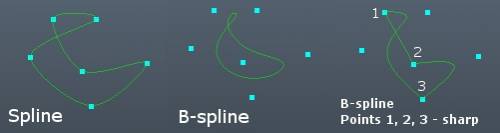
Редактировать таблицу точек: установите числовые значения каждой контрольной точки. В этом окне также можно задать тип каждой контрольной точки: острая (делает острый угол в этой точке), B-сплайн (простой сплайн, если флажок не установлен).
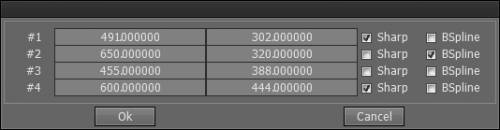
Масштаб: установите коэффициент масштабирования и нажмите кнопку «ОК» или ENTER.
Поворот: установите угол поворота и нажмите кнопку «ОК» или ENTER.
Отразить по горизонтали: перевернуть весь сплайн по горизонтали.
Отразить вертикально: перевернуть весь сплайн вертикально.
Сохранить…: сохранить сплайн в файл.
Загрузить…: загрузить ранее сохраненный сплайн из файла.
Позволяет сохранять и загружать профили кривых. Это очень мощная функция, поскольку вы можете import файлы EPS, а также файлы других типов, с векторной графикой, чтобы использовать их как часть Brush в комнатах рисования или лепки. Вы также можете сохранить профили кривых, созданные в 3DCoat, перезагрузить их позже или поделиться ими с другими.
– Вспомогательные файлы для сохранения: EPS, Spline (собственный файл 3DCoat ).
– Поддерживаемые для загрузки файлы: EPS, Spline (собственный файл 3DCoat ), TGA, BMP, PNG, JPG, DDS, TIF/TIFF, EXR, HDR.
Применить Brush «мазки» с интервалом: это приводит к тому, что текущая Brush особенно реагирует на параметры «мазки, дрожание и интервал», расположенные на панели «Параметры Brush ». Эксперименты лучше всего демонстрируют это действие.
 Русский
Русский  English
English Українська
Українська Español
Español Deutsch
Deutsch Français
Français 日本語
日本語 한국어
한국어 Polski
Polski 中文 (中国)
中文 (中国) Português
Português Italiano
Italiano Suomi
Suomi Svenska
Svenska 中文 (台灣)
中文 (台灣) Dansk
Dansk Slovenčina
Slovenčina Türkçe
Türkçe Nederlands
Nederlands Magyar
Magyar ไทย
ไทย हिन्दी
हिन्दी Ελληνικά
Ελληνικά Tiếng Việt
Tiếng Việt Lietuviškai
Lietuviškai Latviešu valoda
Latviešu valoda Eesti
Eesti Čeština
Čeština Română
Română Norsk Bokmål
Norsk Bokmål